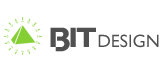
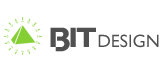 |
+7 (903) 363-85-36 | info@bitdesign.ru |
|
|
|
|
|
|
|
|
|
|
> Главная > Статьи > Как настроить ssh сервер на Windows 10 Как настроить ssh сервер на Windows 106.01.2018 Казалось бы все просто, есть подробная инструкция, выполнив которую можно ожидать работающий ssh сервис. И действительно, сервис завелся, соединиться с ним из-под Linux получилось. Но только вводя логи и пароль ручками, настроить соединение без пароля по ключу не удавалось никак. Пришлось перерыть весь интернет на эту тему, в процессе был настроен лог сервера, в самом подробном виде > sshd_config и перепробованы все варианты всех других, сколько-нибудь подходящих для решения проблемы настроек. Чтобы видеть максимум подробностей на стороне клиента: # ssh -vvv User@192.168.0.98 Ничего не помогало, сервер молча игнорировал открытый ключ, созданный командой # ssh-keygen -t rsa-sha2-512 Все другие алгоритмы ключа тоже были перепробованы. В логе сервера наблюдалось следующее: 19852 01:51:46:772 debug1: unable to send pubkeyauth request Поиск в интернете "unable to send pubkeyauth request" и "Failed publickey for sr from" в сочетании с "windows 10" и другими словами - ничего не дал. Зато стало понятно, что существуют и другие проблемы с настройкой ssh под Windows 10 - много рекомендаций было связано с настройкой прав на папку .ssh, файл authorized_keys и саму папку C:\Program Files\OpenSSH - кто-то поначалу распаковал архив с файлами в другую папку, а после изменения на приведенный вариант заработало. Также много рекомендаций попадалось насчет того, от какой учетной записи нужно запускать сервис. Их там на самом деле два: sshd и ssh-agent. Снова безрезультатно, были перепробованы разные варианты прав. Вспоминались старинные выражения сукс и мастдай (применительно к Windows) и приходило чуть ли не отчаяние от того, что Linux-Linux соединение с использованием ключа настраивается в считанные несколько минут. Но требовалось соединение именно с Windows 10. Прошли многие часы борьбы и многократного внимательного просмотра результатов поиска по вышеописанным мотивам. На одном из форумов в самом конце был короткий рецепт "переустановить" сервис, несколько раз я прошел мимо, но все другие уже были перепробованы. И сработало. В процессе установки там запускается скрипт для установки прав. Подозреваю, что к моменту его запуска нужно уже иметь созданную папку .ssh и в ней файл authorized_keys, чтобы на них поставились нужные права (которые видимо невозможно поставить ручками). В результате для получения работающей авторизации ключом что было сделано: * файлы распакованы по инструкции в папку C:\Program Files\OpenSSH Такие вот танцы с бубном. |
|
||||||||||||
|
|
|
|
|
||||||||||
|
|
||||||||||
|
|
||||||||||
|
||||||||||
|
|
||||||||||
|
|
||||||||||
| © 2001 — 2019 BIT design | ||||||||||